Présentation
Nginx (prononcez Moteur X ) est un serveur Web HTTP open source populaire, utilisé pour héberger des sites Web à fort trafic. Il est plus rapide et nécessite moins de ressources que les autres serveurs Web.
Le logiciel utilise une architecture évolutive pilotée par les événements (asynchrone), abordant les demandes une par une. Outre un serveur Web, il fonctionne également comme un proxy inverse, un proxy de messagerie, un cache HTTP et un équilibreur de charge.
Dans ce didacticiel, vous apprendrez à installer Nginx sur CentOS 8.
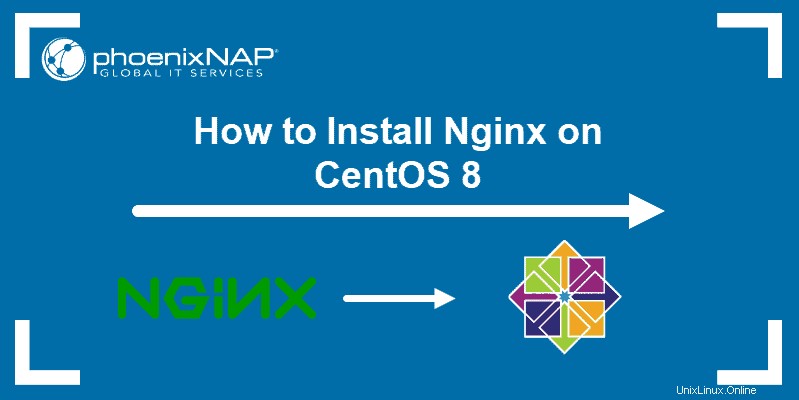
Prérequis
- Un système d'exploitation CentOS 8
- Une IP ou un domaine de serveur pour se connecter à votre serveur Web Nginx
- Un utilisateur avec des privilèges root
- SELinux correctement configuré
Installer Nginx sur CentOS 8
Avant toute installation, toujours mettre à jour le dépôt local pour vous assurer que vous téléchargez la dernière version du logiciel. Utilisez la commande :
sudo yum updateVous pouvez inspecter le package Nginx avant de l'ajouter à votre système. Demander à voir les métadonnées RPM inclus dans chaque package RPM :
sudo yum info nginx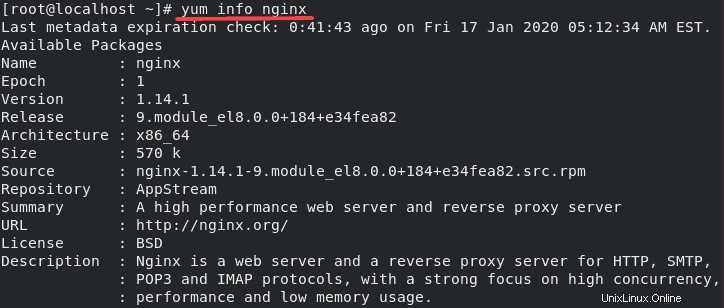
Ensuite, installez Nginx sur CentOS 8 avec la commande :
sudo yum install nginxLa sortie vous montre une liste des packages Nginx qui ont été installés, comme dans l'image ci-dessous.
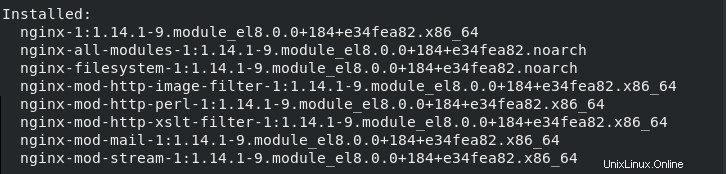
Démarrer Nginx sur Centos 8
Bien que vous ayez installé Nginx, le service ne démarrera pas automatiquement.
Commencer le service en tapant :
sudo systemctl start nginxPour activer le service doit commencer à s'exécuter lors de l'utilisation du temps de démarrage :
sudo systemctl enable nginxSi vous vérifiez l'état du service , la sortie devrait vous montrer que Nginx est actif (en cours d'exécution) :
sudo systemctl status nginx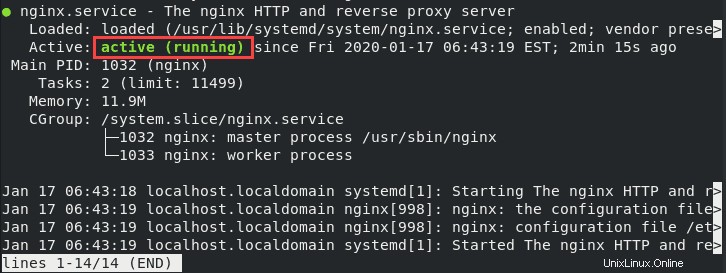
Arrêter, recharger ou redémarrer Nginx
Arrêter Nginx en utilisant la commande :
sudo systemctl stop nginxRedémarrer Nginx (arrêter et redémarrer le service) avec la commande :
sudo systemctl restart nginxRecharger les fichiers de configuration sans arrêter le service :
sudo systemctl reload nginxAjuster le pare-feu
Nginx inclut des fichiers de service pare-feu qui spécifient que le service utilise les ports 80 (HTTP) et 443 (HTTPS) pour le trafic Web. Par conséquent, vous devez ouvrir et activer ces ports pour permettre un accès permanent.
Ouvrir le port HTTP et HTTPS avec les commandes :
sudo firewall-cmd --permanent --zone=public --add-service=http --add-service=httpssudo firewall-cmd --reloadsudo firewall-cmd --list-services --zone=publicTester le pare-feu
Utilisez Netstat pour répertorier tous les ports ouverts et vérifiez si vous avez réussi à ouvrir 80 et 443 :
netstat -tulpnVérifiez que Nginx fonctionne en visitant votre adresse IP publique (ou nom de domaine).
Pour voir l'adresse IP de votre serveur, tapez la commande suivante dans le terminal :
ip addrTrouvez l'adresse IP et copiez-la.
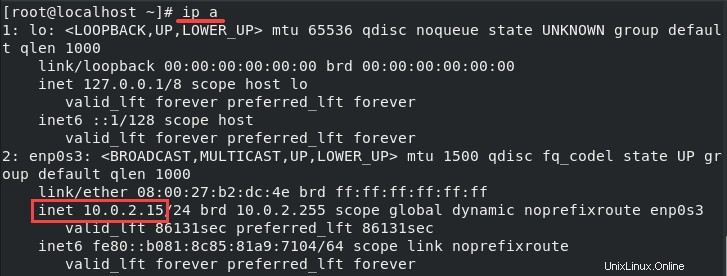
Ensuite, ouvrez un navigateur Web et collez l'adresse IP (ou le nom de domaine) dans la barre d'URL. Cela devrait ouvrir la page d'accueil de Nginx , confirmant que vous avez correctement installé et configuré le serveur.
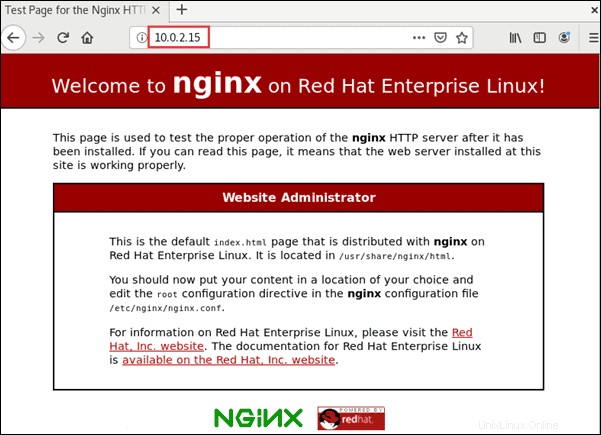
Configurer Nginx
Vous n'avez pas besoin de configurer Nginx lors de l'installation. Cependant, vous devez connaître l'emplacement des fichiers de configuration et le répertoire racine Nginx au cas où vous auriez besoin de modifier la configuration.
- Répertoire de configuration Nginx :/etc/nginx
- Répertoire racine Nginx :/usr/share/nginx/html
- Fichier de configuration maître/global :/etc/nginx/nginx.conf
Si vous vouliez changer le fichier de configuration global , vous l'ouvririez (etc/nginx/nginx.conf ) avec un éditeur de texte et appliquez les modifications.
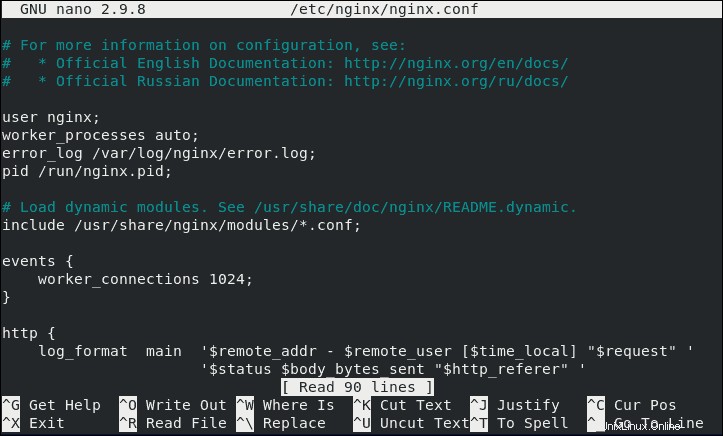
Un cas d'utilisation courant consiste à modifier le fichier de configuration Nginx pour rediriger le trafic HTTP vers HTTPS.